Si vous souhaitez organiser votre Spotify pour accéder facilement à votre musique préférée, commencer par supprimer les playlists que vous ne souhaitez plus est une excellente idée. Dans ce guide, nous allons examiner en détail comment supprimer une playlist Spotify sur votre téléphone et votre ordinateur. Cela dit, commençons.
RÉPONSE RAPIDE
Pour supprimer une playlist sur Spotify, ouvrez l’application Spotify et appuyez sur l’icône à trois points à côté de la playlist. Sélectionnez Supprimer la playlist pour la retirer de votre compte Spotify.
ACCÉDER AUX SECTIONS CLÉS
- Comment supprimer une playlist Spotify (iPhone et Android)
- Comment supprimer une playlist Spotify (Bureau)
- Pouvez-vous récupérer une playlist Spotify supprimée ?
Comment supprimer une playlist Spotify (iPhone et Android)
Si vous utilisez Spotify sur votre smartphone (iPhone ou Android), suivez ces étapes pour supprimer une playlist :
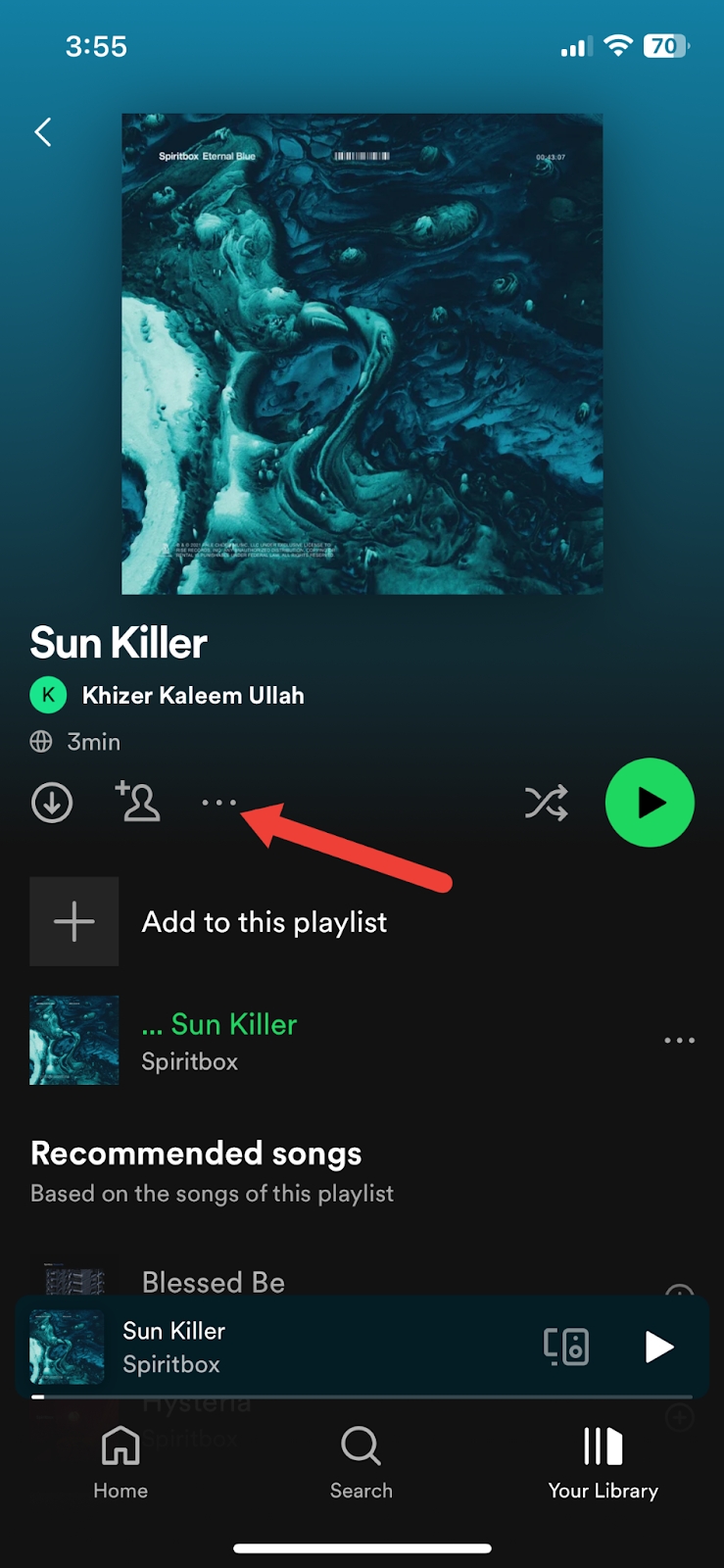
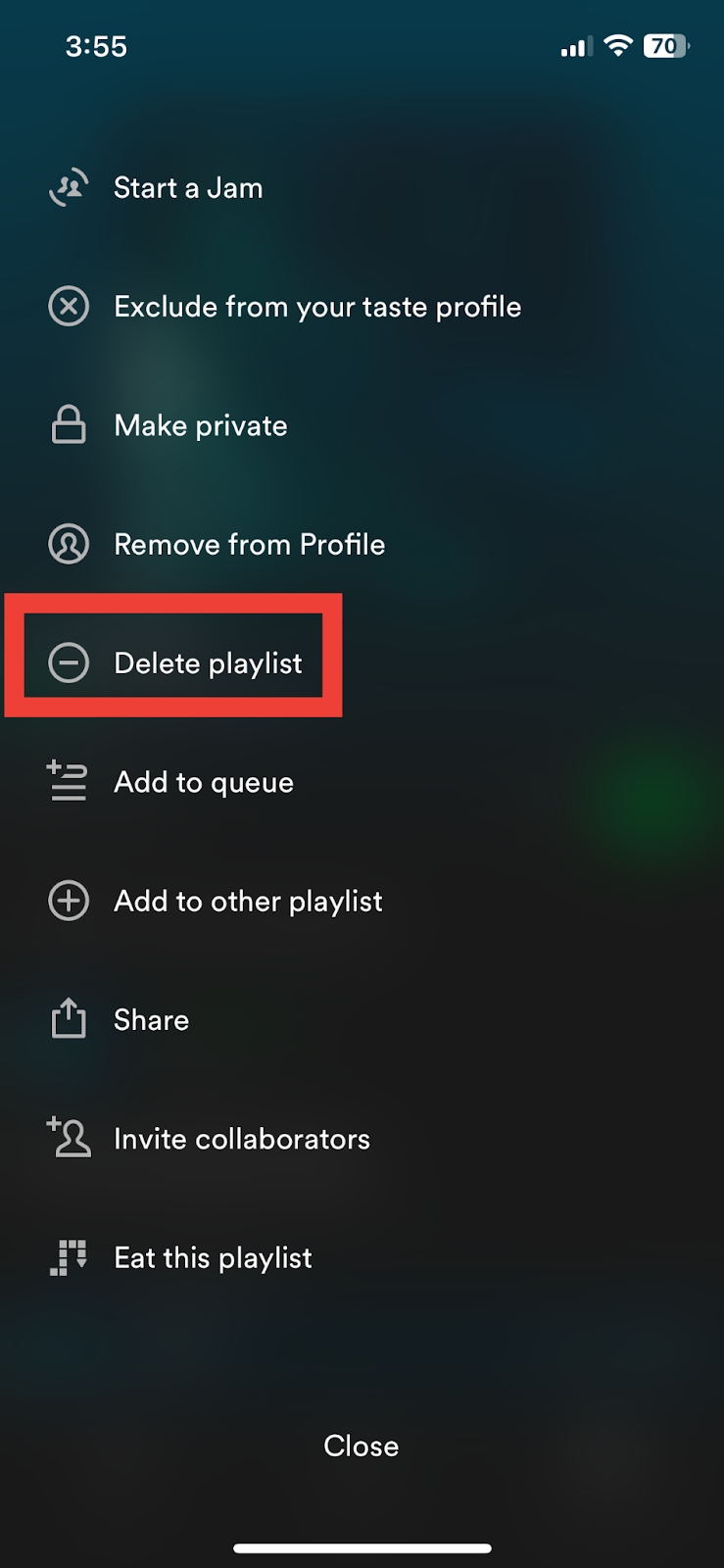
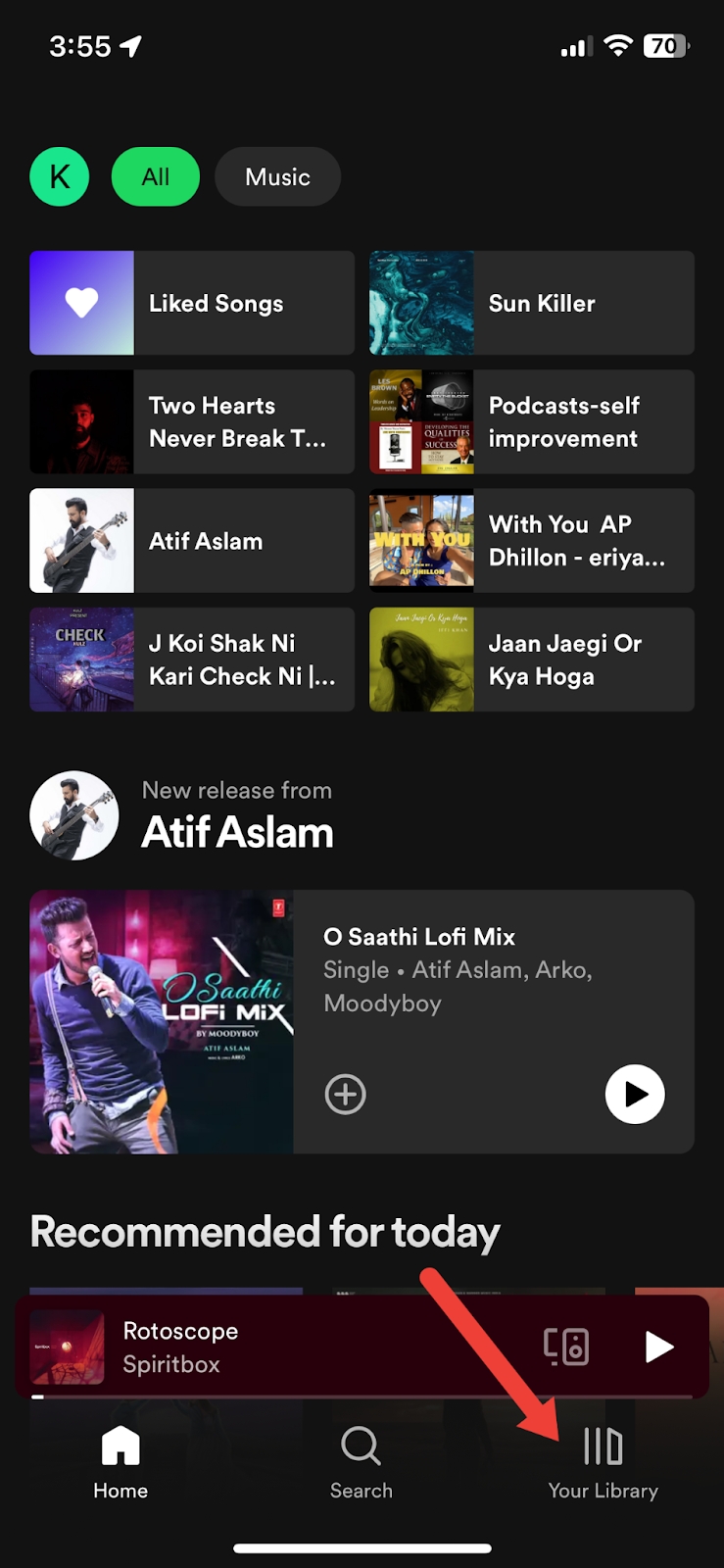
- Ouvrez l’application Spotify sur votre téléphone.
- Appuyez sur Votre Bibliothèque sur l’écran d’accueil et trouvez la playlist que vous souhaitez supprimer.
- Appuyez sur l’icône à trois points dans la playlist.
- Appuyez sur Supprimer la playlist dans les options qui s’affichent.
- Appuyez sur Supprimer dans la fenêtre contextuelle pour confirmer la suppression.
Comment supprimer une playlist Spotify (Bureau)
Supprimer une playlist Spotify sur un ordinateur est également assez simple. Suivez ces étapes :
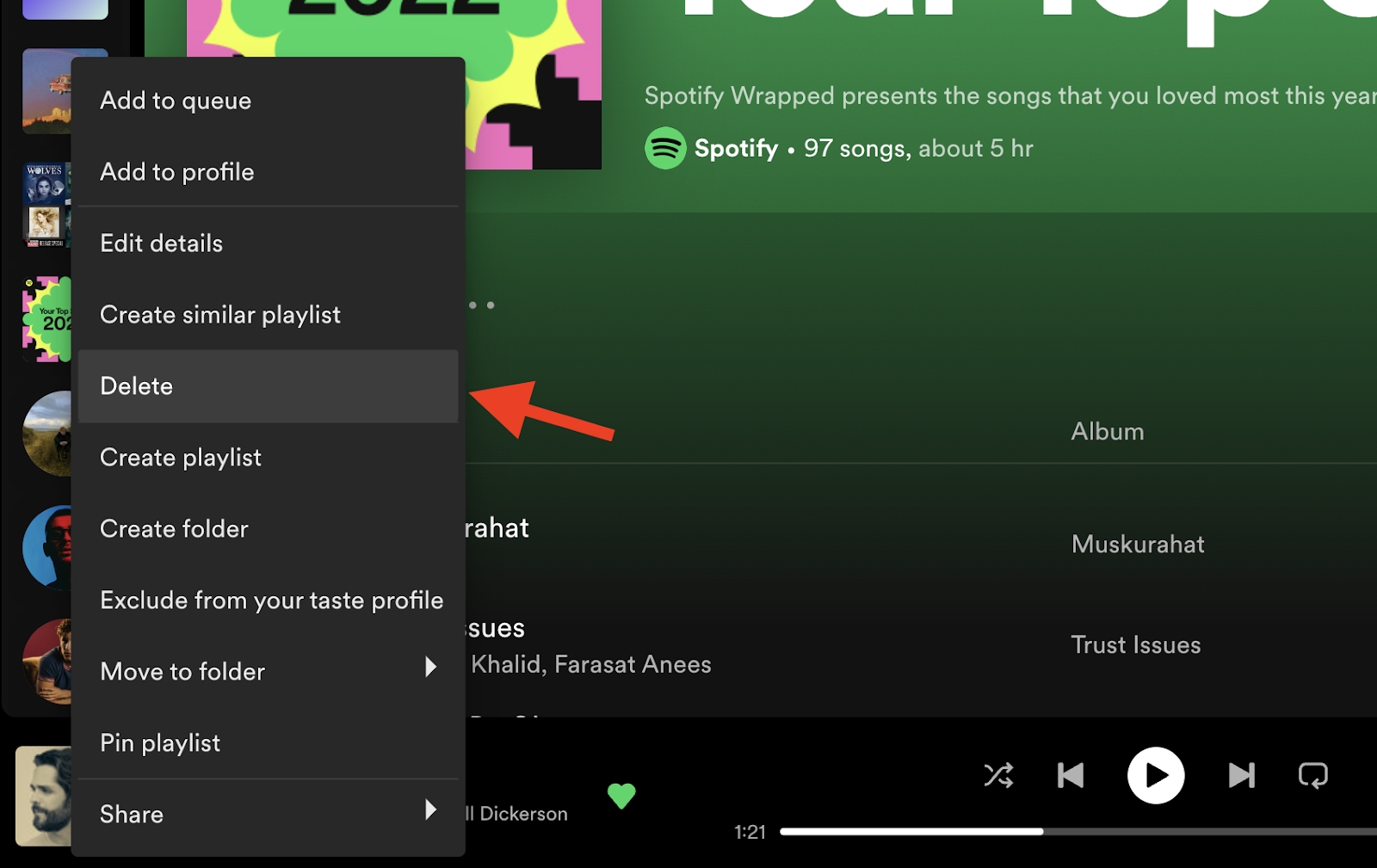
- Ouvrez Spotify sur votre ordinateur et trouvez la playlist que vous souhaitez supprimer dans le panneau de gauche. Cliquez-droit sur la playlist.
- Sélectionnez Supprimer pour retirer la playlist.
Comment supprimer une playlist Spotify de votre bibliothèque
Si vous souhaitez vous débarrasser des playlists dans la Bibliothèque que vous n’avez pas créées, vous pouvez également le faire. Une telle playlist ne sera pas supprimée, mais elle sera retirée de votre Bibliothèque Spotify. Voici comment procéder :
- Cliquez-droit sur une playlist que vous souhaitez retirer.
- Cliquez sur Retirer de votre bibliothèque.
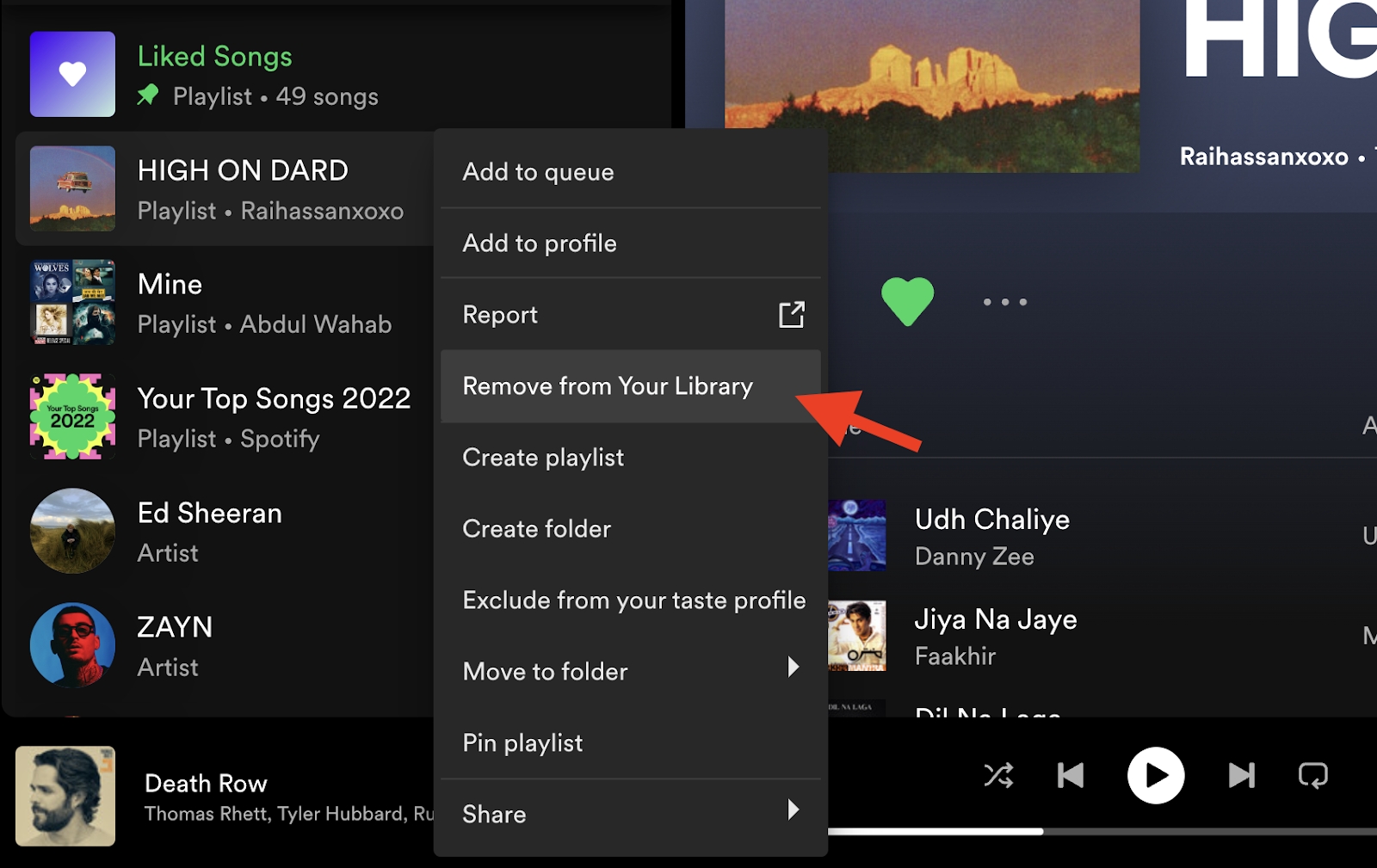
- Confirmez l’action lorsque la fenêtre de confirmation apparaît.
Pouvez-vous récupérer une playlist Spotify supprimée ?
Si vous supprimez accidentellement une playlist, vous pouvez la récupérer dans un délai de 90 jours. Après cela, elle sera définitivement supprimée. Pour récupérer une playlist :
- Connectez-vous à votre page de compte et sélectionnez Récupérer les playlists sous Compte.
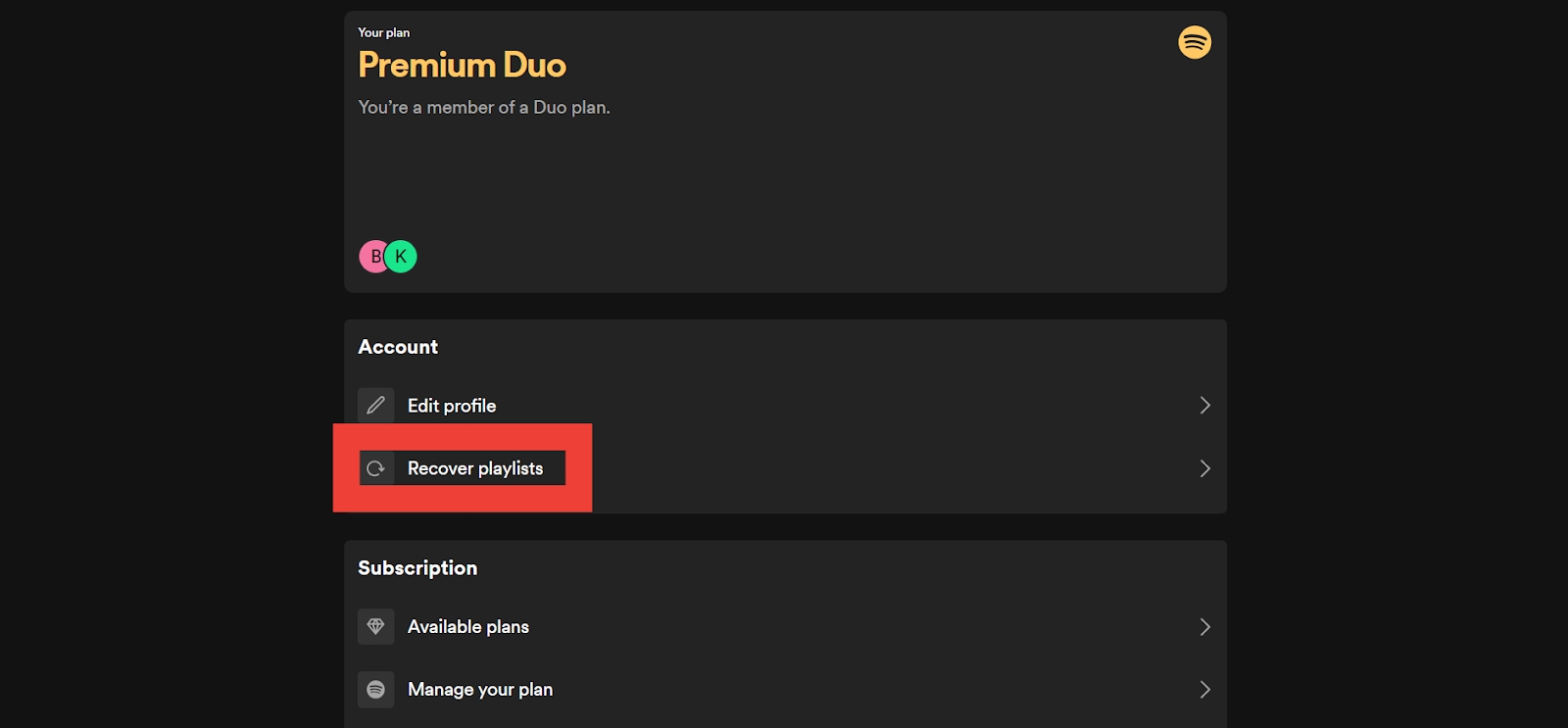
- Sélectionnez Restaurer à côté de la playlist que vous souhaitez récupérer.
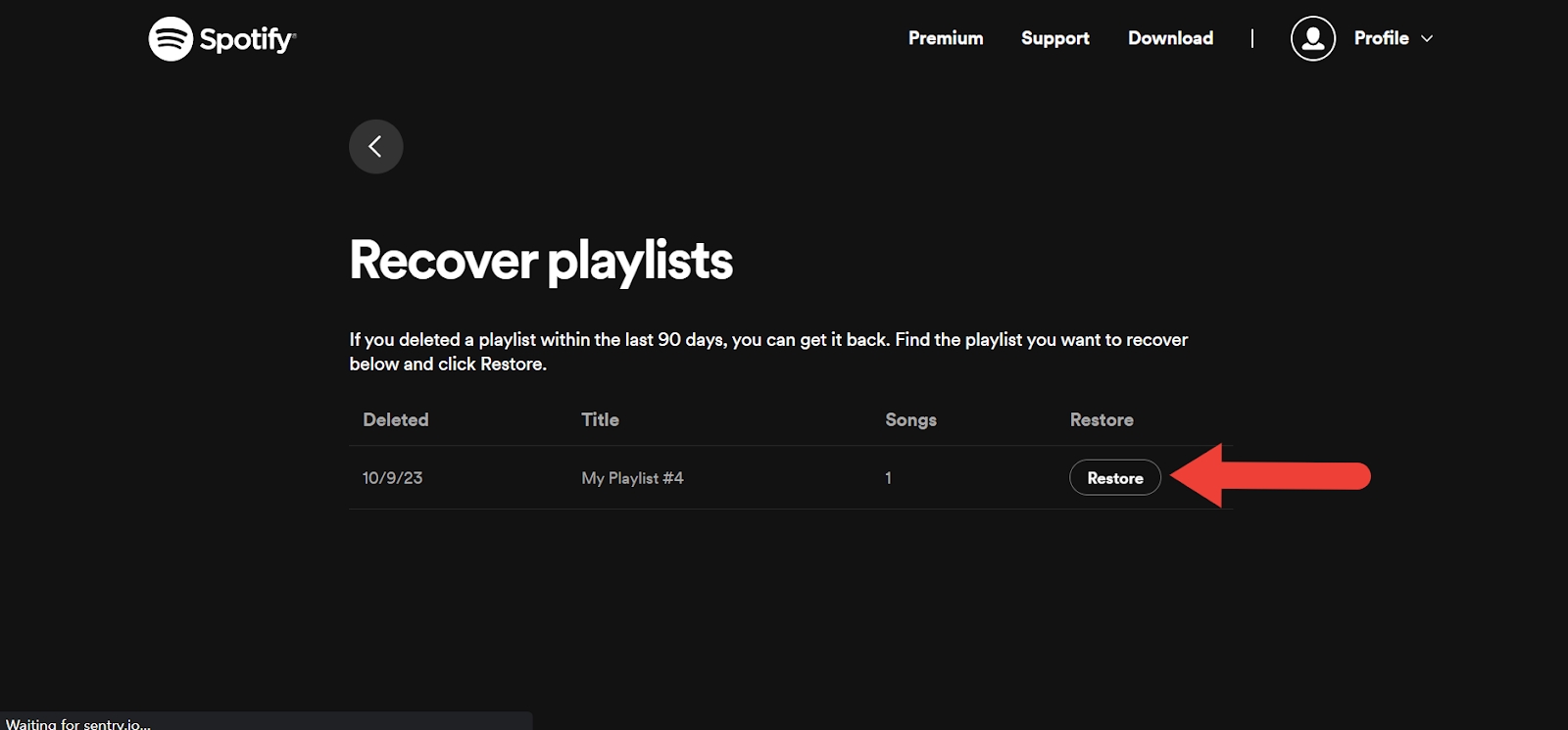
En procédant ainsi, la playlist sera récupérée et vous trouverez la playlist restaurée en bas de votre collection de playlists.




